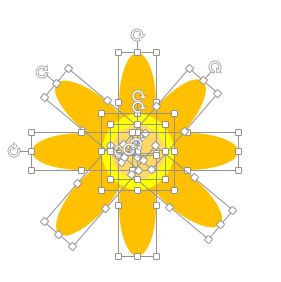今年も残すところ あと一月となりましたね。
年々 加速度を増して、日にちが過ぎてしまうように感じます💦・・
めっきりと、寒くなってきました。
風邪などひかないように、お互いに、体調管理に気をつけましょう~(^◇^)
さて 新潟中央教室のもう一つのブログです。
( 内容は、ほぼ同じ (^-^; )楽しみながら、ゆっくりと更新しております。
新潟中央教室

注目の投稿
自己紹介

- ホームコンじゅく新潟中央教室
- 新潟市中央区のパソコン教室「ホームコンじゅく新潟中央教室」です。 初心者からベテランまで、一人ひとりの目的に合わせた学習を、『 100回同じ質問をしても、100回笑顔で答えてくれる 』をモットーに 講師が直接、親切・丁寧に教えてくれる、地元に密着した、アットホームな少人数制のパソコン教室です。
2016年11月30日水曜日
2016年11月16日水曜日
USB SS??
めっきり寒くなってきましたが、皆様お元気ですか?
 スーパームーンは残念ながら、スーパー曇りでした💦
スーパームーンは残念ながら、スーパー曇りでした💦
教室では 新しいパソコンにも慣れ、変わらず 熱心に&楽しく学んでおります。
月曜日の授業(リフレッシュタイムの一コマです 笑)

さて、やっと気付きました・・(=_=);
USBポートに、今までながらのUSBポートのほかに、コネクタ部分が青いSSと書いてあります。この違いは何でしょうか?

SSとはSuperSpeedの略で、USB3.0のことで、コネクタ部分が青くなっているのが、USB3.0だそうです。コネクタ部分が青以外(だいたいは白か黒)で、SSが付いていないのはそれ以前のバージョンです。でも、互換性があるので、どのポートでも使えるとのことでした。
では・・・USB2.0もUSB3.0も同じUSB規格ですので、大きく形状が違うということはありません。違いは 転送速度です。
USB3.0の方が新しい規格なので、データの転送速度がUSB2.0よりも速くなります。
(理論上は約10倍のスピードがあるといわれています)
•USB2.0・・・480Mbps
•USB3.0・・・5Gbps (5120Mbps)
USB3.0対応のUSBメモリ と USB3.0のポート。端子が青くなっています。SSという文字が刻印されていることもあります。(SSは、Super Speedの略です)←繰り返しますが・・笑
USB3.0は 対応した機器を、パソコン側のUSB3.0のポートに接続した時にはじめて USB3.0の速度がでます。USB3.0の周辺機器があっても パソコン側のUSBポートがUSB3.0でなければ USB3.0の速度は出ませんが、使用にあたっては特に問題はないのでそれほど気にする必要もありません。
今後のパソコンは USB3.0が標準搭載されてくるので、その時にUSB3.0がいきてきます。
それで、今使用しているパソコンにUSB3.0ポートがあるかどうかは把握しておくといいでしょう。もしあるのならば、USBメモリ や外付けHDDなどの周辺機器は USB3.0対応のモノのほうが転送速度も速くメリットも多いといえます。
USBメモリーの選び方は、価格はそれほど大きく違うわけではないので USB3.0の方が人気があります。
次に容量ですが、USBメモリーは近年 大容量化が進んだデバイスのひとつです。
昔は 64MB、128MB、256MBという単位のメモリーがよく使用されていました。
最近では 1GB以上は当たり前になっていて 2GB、4GB、8GB、16GB、32GBなどのメモリーがほとんどです。
1024MBで1GBなのでかなり容量が増えているのが分かります。
 スーパームーンは残念ながら、スーパー曇りでした💦
スーパームーンは残念ながら、スーパー曇りでした💦教室では 新しいパソコンにも慣れ、変わらず 熱心に&楽しく学んでおります。
月曜日の授業(リフレッシュタイムの一コマです 笑)

さて、やっと気付きました・・(=_=);
USBポートに、今までながらのUSBポートのほかに、コネクタ部分が青いSSと書いてあります。この違いは何でしょうか?

SSとはSuperSpeedの略で、USB3.0のことで、コネクタ部分が青くなっているのが、USB3.0だそうです。コネクタ部分が青以外(だいたいは白か黒)で、SSが付いていないのはそれ以前のバージョンです。でも、互換性があるので、どのポートでも使えるとのことでした。
では・・・USB2.0もUSB3.0も同じUSB規格ですので、大きく形状が違うということはありません。違いは 転送速度です。
USB3.0の方が新しい規格なので、データの転送速度がUSB2.0よりも速くなります。
(理論上は約10倍のスピードがあるといわれています)
•USB2.0・・・480Mbps
•USB3.0・・・5Gbps (5120Mbps)
USB3.0対応のUSBメモリ と USB3.0のポート。端子が青くなっています。SSという文字が刻印されていることもあります。(SSは、Super Speedの略です)←繰り返しますが・・笑
USB3.0は 対応した機器を、パソコン側のUSB3.0のポートに接続した時にはじめて USB3.0の速度がでます。USB3.0の周辺機器があっても パソコン側のUSBポートがUSB3.0でなければ USB3.0の速度は出ませんが、使用にあたっては特に問題はないのでそれほど気にする必要もありません。
今後のパソコンは USB3.0が標準搭載されてくるので、その時にUSB3.0がいきてきます。
それで、今使用しているパソコンにUSB3.0ポートがあるかどうかは把握しておくといいでしょう。もしあるのならば、USBメモリ や外付けHDDなどの周辺機器は USB3.0対応のモノのほうが転送速度も速くメリットも多いといえます。
USBメモリーの選び方は、価格はそれほど大きく違うわけではないので USB3.0の方が人気があります。
次に容量ですが、USBメモリーは近年 大容量化が進んだデバイスのひとつです。
昔は 64MB、128MB、256MBという単位のメモリーがよく使用されていました。
最近では 1GB以上は当たり前になっていて 2GB、4GB、8GB、16GB、32GBなどのメモリーがほとんどです。
1024MBで1GBなのでかなり容量が増えているのが分かります。
2016年11月11日金曜日
花束💐
ワードで描いたイラストは、コピー機能を使うと、簡単に同じイラストをたくさん増やすことができます。今日は、そんなコピー機能を利用して、ひとつのお花から花束を描いてみましょう。
まずは前回の復習。楕円を組み合わせてお花を描きます。同じ色の楕円を8つ組み合わせて花の部分を描いたら、真中に円を2つ配置して花の中心にします。
では、一緒に作成してみましょう。
【色の設定】
花びら : オレンジ/線なし
花びら : オレンジ/線なし
中 心 : (外側)黄/線なし (内側)ゴールドアクセント4/線なし
描いたお花を増やします。その前に、楕円を組み合わせて描いたお花をひとつにまとめておきましょう。ひとつにまとめることを「グループ化」と言います。
グループ化する
(1)「ホーム」タブをクリックします。「編集」の「選択」をクリックし、「オブジェクトの選択」をクリックします。
(2)マウスポインタが白い矢印になったら、ひとつにまとめたい図形すべてを囲むように斜めにドラッグします。
☆「オブジェクトの選択」をもう一度クリックすると、マウスポインタが元の状態に戻ります。
(3)ひとつにまとめたい図形がすべて選択されているのを確認したら、「ページレイアウト」タブをクリックします。「配置」の「グループ化」をクリックし、「グループ化」をクリックします。
(4)これがグループ化された状態。ひとつひとつの図形の周りではなく、グループ化された図形の周りにだけハンドルが表示されるようになります。グループ化すると、クリックするだけでグループ化した図形をすべて選択できるようになり、移動や拡大縮小なども簡単にできるようになります。
◆グループ化を解除する場合
ひとつにまとめた図形を、元のバラバラの状態に戻すには、グループ化した図形を選択し、「ページレイアウト」タブをクリックします。「配置」の「グループ化」をクリックし、「グループ解除」をクリックすると、元のバラバラの状態に戻ります。
(5)お花がグループ化できたら、コピー機能で増やします。コピー機能を利用するにはいくつかの方法がありますが、ここでは一番便利なショートカットキーを利用した方法を説明します。
★図形をコピーする
コピーしたい図形をクリックして選択し、キーボードの「Ctrl」キーを押しながら「D」キーを押すと、同じ図形がコピーされます。元の図形に少し重なって表示されますので、マウスでドラッグして移動しましょう。

★図形をコピーする
コピーしたい図形をクリックして選択し、キーボードの「Ctrl」キーを押しながら「D」キーを押すと、同じ図形がコピーされます。元の図形に少し重なって表示されますので、マウスでドラッグして移動しましょう。

(2)コピーした花を並べる
花束の土台の上にコピーした花を並べていきます。花は1色だけだと寂しいので、3~4色あると華やかになります。ここでは「赤 アクセント2 白+基本色40%」と「紫 アクセント4 白+基本色40%」の花を混ぜました。またサイズを調整して、大きめの花や小さめの花も入れるとそれらしくなります。
(3)アクセントにグリーンを入れる
葉っぱの代わりに、小さなグリーンの楕円を入れてアクセントにしましょう。ここでは「薄い緑」と「緑アクセント6黒+基本色50%」の楕円を入れました。サイズも大小をつけています。
葉っぱの代わりに、小さなグリーンの楕円を入れてアクセントにしましょう。ここでは「薄い緑」と「緑アクセント6黒+基本色50%」の楕円を入れました。サイズも大小をつけています。
2016年11月4日金曜日
11月のご挨拶
| 11月、みなさんいかがお過ごしでしょうか! めっきり寒くなりました。今年は秋が短くすぐ冬になったような気がします。 気持ちもちょっと寂しくなったり、折れたりすることもありそうな季節です。 が…そんな時には興味のあることにのめり込むのも良いかもしれません。 余計なことを考えずに済みますよ!! 今年もたくさんの方との出会いがありました。 職場や家庭でパソコンが役に立っているといいなぁと生徒さんの顔を浮かべながら 考えています。 今年もまだまだ…どうぞよろしくお願いいたします。 お問い合わせのお電話メール等お待ちしております。 パソコン操作に自信が無いとお考えの方、興味のある方は是非ご参加ください。 (Windows10などにバージョンをアップすると…ちょっとややっこしいかも知れませんね) 教室のブログも新しくなりました。どうぞご覧ください。http://homecom-chu.blogspot.jp/ 教室では社会人の方、これから社会に出る方・学生の方・新しい事に挑戦しようとしているシニアの方々等の応援講座を開催しています。  教室からの景色です 教室からの景色ですEメール info@homecom.chu.jp |
2016年11月2日水曜日
Wordの図形を使って・・花の描き方その1
登録:
投稿 (Atom)